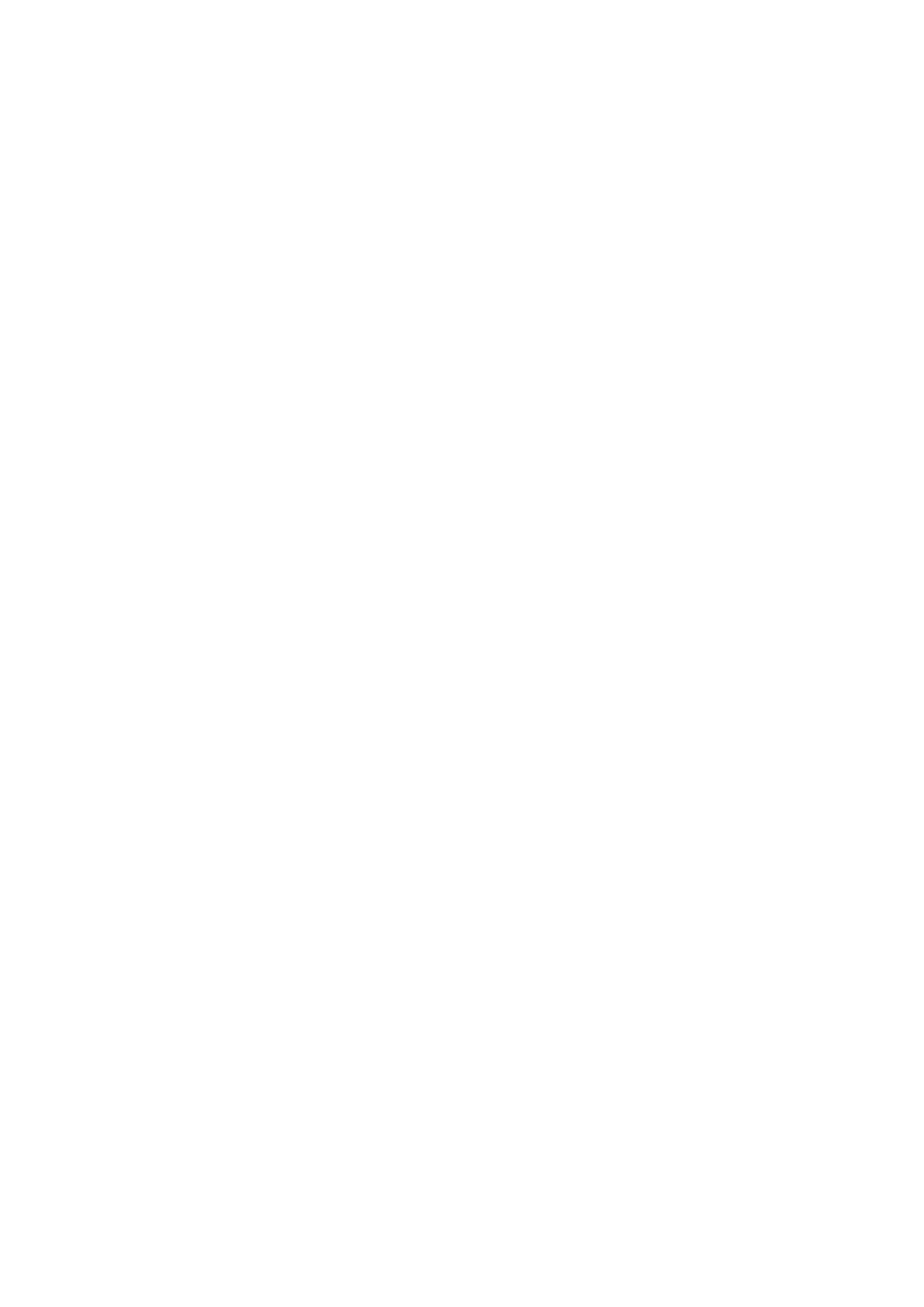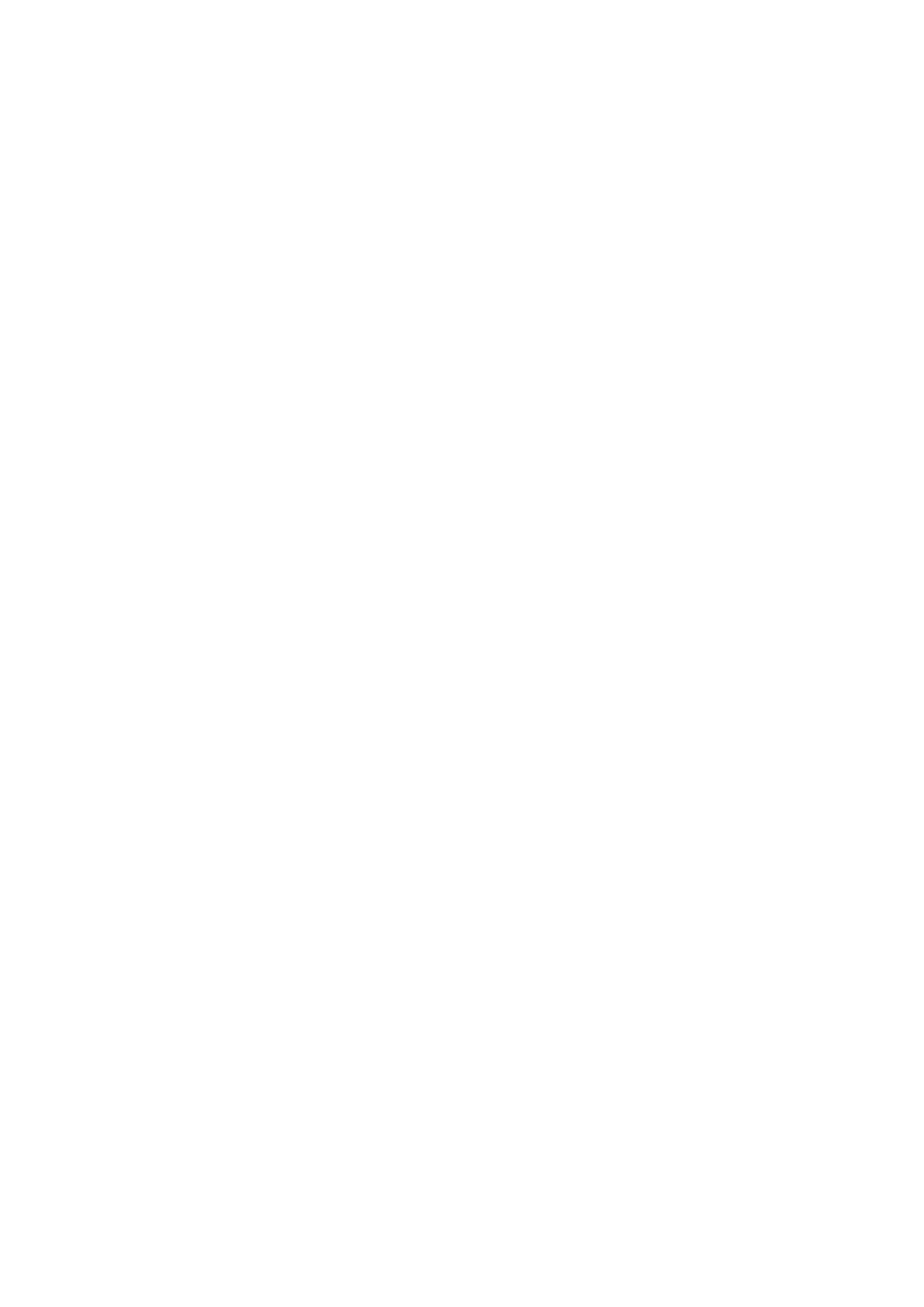
Mälumooduli eemaldamine............................................................................................................................................39
Mälumooduli paigaldamine............................................................................................................................................40
Radiaatori ventilaator...........................................................................................................................................................41
Jahutusradiaatori ventilaatori eemaldamine................................................................................................................41
Jahutusradiaatori ventilaatori paigaldamine................................................................................................................42
Radiaatorimoodul.................................................................................................................................................................43
Jahutusradiaatori koostu eemaldamine.......................................................................................................................43
Jahutusradiaatori koostu paigaldamine.......................................................................................................................44
Sissetungimislüliti.................................................................................................................................................................45
Sissetungimislüliti eemaldamine................................................................................................................................... 45
Sissetungimislüliti paigaldamine....................................................................................................................................46
Toitelüliti................................................................................................................................................................................47
Toitelüliti eemaldamine.................................................................................................................................................. 47
Toitelüliti paigaldamine.................................................................................................................................................. 48
Protsessor............................................................................................................................................................................ 49
Protsessori eemaldamine..............................................................................................................................................49
Protsessori paigaldamine..............................................................................................................................................50
M.2 PCIe SSD.......................................................................................................................................................................51
M.2 PCIe SSD eemaldamine......................................................................................................................................... 51
M.2 PCIe SSD paigaldamine.........................................................................................................................................52
Toiteplokk............................................................................................................................................................................. 53
Toiteploki eemaldamine.................................................................................................................................................53
Toiteploki paigaldamine.................................................................................................................................................55
Kõlar...................................................................................................................................................................................... 57
Kõlari eemaldamine........................................................................................................................................................57
Kõlari paigaldamine........................................................................................................................................................ 58
Emaplaat...............................................................................................................................................................................59
Emaplaadi eemaldamine................................................................................................................................................59
Emaplaadi paigaldamine................................................................................................................................................ 63
Laienduskaart.......................................................................................................................................................................66
Laienduskaardi eemaldamine........................................................................................................................................66
Laienduskaardi paigaldamine........................................................................................................................................ 67
Nööppatarei..........................................................................................................................................................................68
Nööppatarei eemaldamine............................................................................................................................................68
Nööppatarei paigaldamine............................................................................................................................................ 69
õvakettasõlm........................................................................................................................................................................70
Kõvakettasõlme eemaldamine......................................................................................................................................70
Kõvakettasõlme paigaldamine.......................................................................................................................................71
Kõvaketas............................................................................................................................................................................. 72
Kõvaketta eemaldamine................................................................................................................................................72
Kõvaketta paigaldamine................................................................................................................................................ 73
Raam..................................................................................................................................................................................... 73
Esiraami eemaldamine................................................................................................................................................... 73
Esiraami paigaldamine....................................................................................................................................................74
Kõvaketta ja optilise draivi moodul.................................................................................................................................... 75
Kõvaketta ja optilise draivi mooduli eemaldamine......................................................................................................75
Kõvaketta ja optilise draivi mooduli paigaldamine.......................................................................................................77
Optiline draiv........................................................................................................................................................................ 80
Optilise draivi eemaldamine.......................................................................................................................................... 80
Optilise draivi paigaldamine...........................................................................................................................................84
4
Sisukord